日常工作或生活中,在网络聊天时会发一些有趣的表情包。这些表情包大多是从视频中提取出来的~
最近,有不少小伙伴在后台私信小编,有没有视频转GIF(如MP4转GIF)的工具?
为了帮助大家更好、更快速完成GIF动图制作,小编给大家分享2个实用方法!感兴趣的小伙伴,赶紧接着往下看吧~
迅捷视频转换器PC
这是一款专业的视频处理工具,支持视频转换、视频压缩、音频转换、视频转GIF、视频倒放等功能,可以满足用户的不同音视频处理需求!
其中‘视频转GIF’功能强大,操作也非常简单!
打开软件,在首页根据需要点击【视频转GIF】功能;
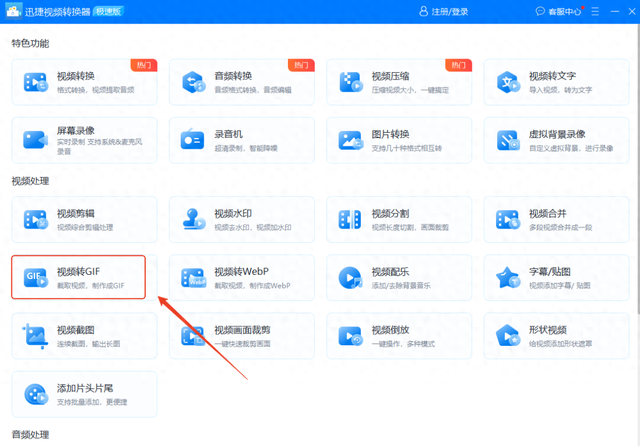
接着点击‘添加文件’按钮从文件夹导入需要转换的MP4文件;或直接拖拽上传~
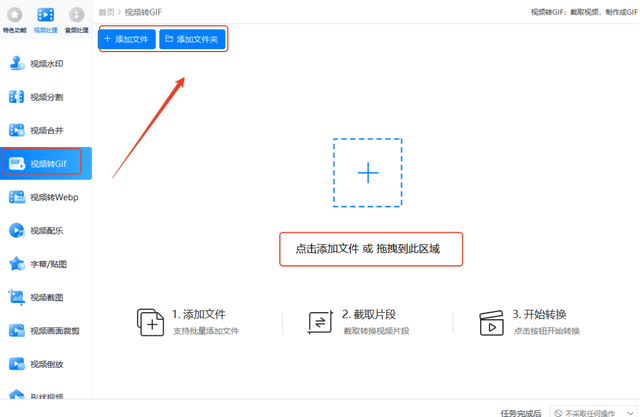
视频文件上传后,点击【参数设置】工具、设置剪切片段、导出分辨率、帧率等参数;点击【确定】按钮即可;
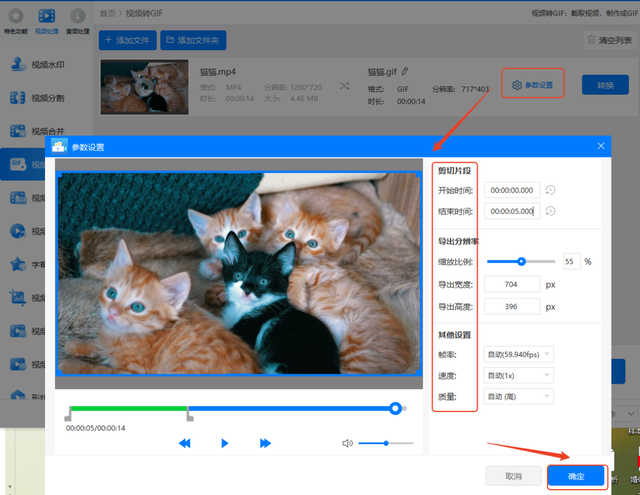
还可以点击下方【更改设置】按钮,设置导出GIF动图的帧率、质量、速度~
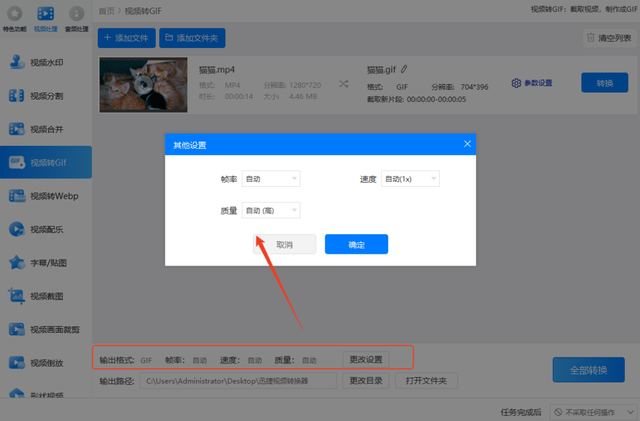
全部参数设置完成后,设置保存文件夹、最后点击【全部转换】按钮即可!
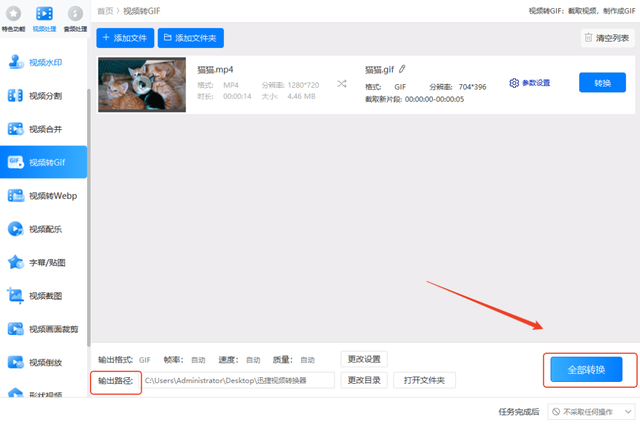
等待几秒,就能完成mp4转gif格式啦!
口袋视频转换器PC
这是一款界面简洁、功能齐全的视频处理软件。
支持视频格式转换、屏幕录像、视频转GIF、视频截图等功能,可以满足不同场景下的处理需求!
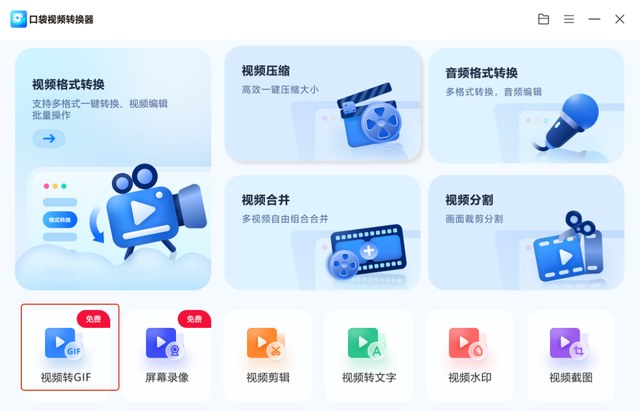
其中‘视频转GIF’功能强大,操作简单!目前支持免费使用哦~
在首页根据需要点击【视频转GIF】功能,导入需要转换格式的MP4视频文件;
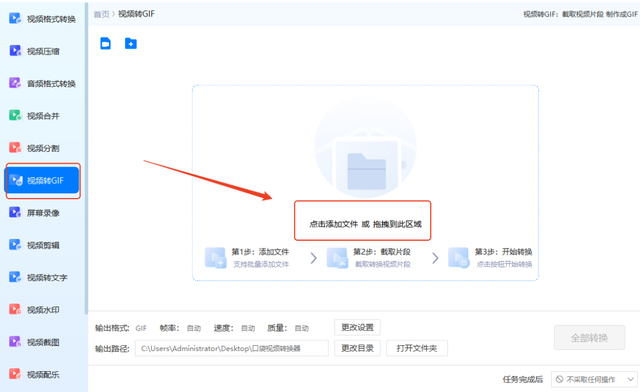
视频文件上传后,点击【参数设置】工具;在弹窗页面设置剪切片段、导出分辨率等,点击确定即可!
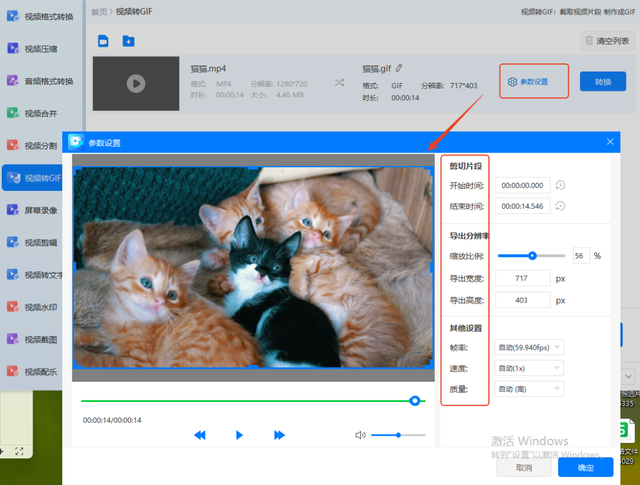
最后设置保存文件夹,单击【全部转换】按钮即可!等待几秒,就能完成视频转GIF格式啦!
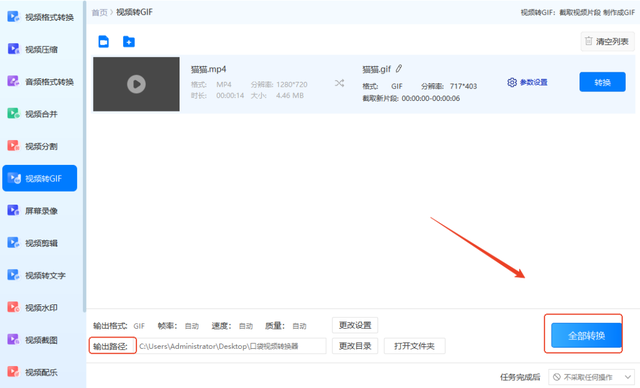
好啦~本期关于mp4转gif格式的全部内容到这里就结束了!
文中分享的这2个方法简单实用、新手小白也能上手~有需要的小伙伴,快去试试!
